Převést DOCX na PDF
Soubor DOCX přímo souvisí s aplikací Microsoft Word a byl vložen od verze 2007. Ve výchozím nastavení jsou dokumenty aplikace Word uloženy v tomto formátu, ale někdy je třeba je převést na PDF. Několik jednoduchých způsobů, jak to dokáže i nezkušený uživatel, vám pomůže. Podívejme se na ně podrobněji.
Viz též: Převést DOCX na DOC
Převést DOCX na PDF
Formát PDF byl vyvinut společností Adobe a je nyní aktivně zapojen po celém světě. Při jeho používání uživatelé ukládají elektronické časopisy, knihy a mnoho dalších podobných projektů. PDF podporuje práci s textem, takže lze do něj převést formát DOCX. Dále analyzujeme dvě metody pro konverzi těchto formátů.
Metoda 1: Konvertor dokumentů AVS
AVS Document Converter umožňuje uživatelům převést mnoho různých formátů dokumentů. Pro váš úkol je tento program zcela vhodný a konverze v něm probíhá následovně:
Stáhněte si AVS Document Converter
- Přejděte na oficiální stránky vývojáře, stáhněte, nainstalujte a spusťte program. Po otevření hlavního okna rozbalte rozbalovací nabídku "Soubor" a vyberte možnost "Přidat soubory" nebo podržte stisknuté klávesové zkratky Ctrl + O.
- V parametrech vyhledávání můžete okamžitě zadat požadovaný formát DOCX, najít požadovaný soubor, vybrat jej a kliknout na tlačítko "Otevřít" .
- Zadejte konečný formát PDF a v případě potřeby upravte další parametry.
- Nastavte výstupní složku, kam bude soubor uložen, a klikněte na tlačítko "Start" .
- Po dokončení zpracování můžete okamžitě začít pracovat s dokumentem kliknutím na tlačítko Otevřít. složky " v informačním okně.
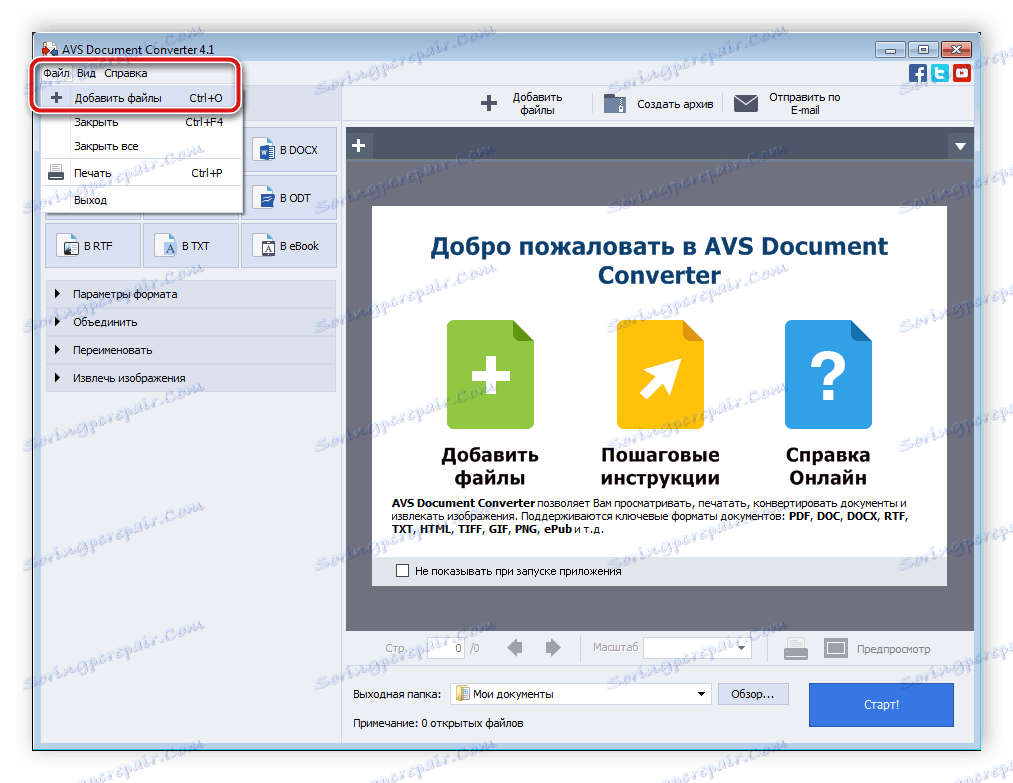
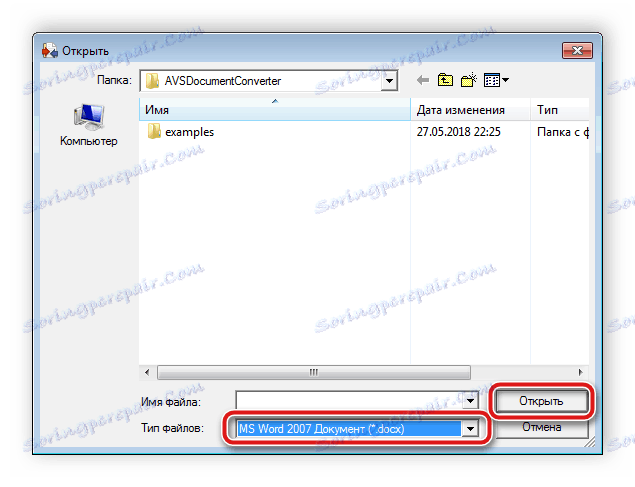
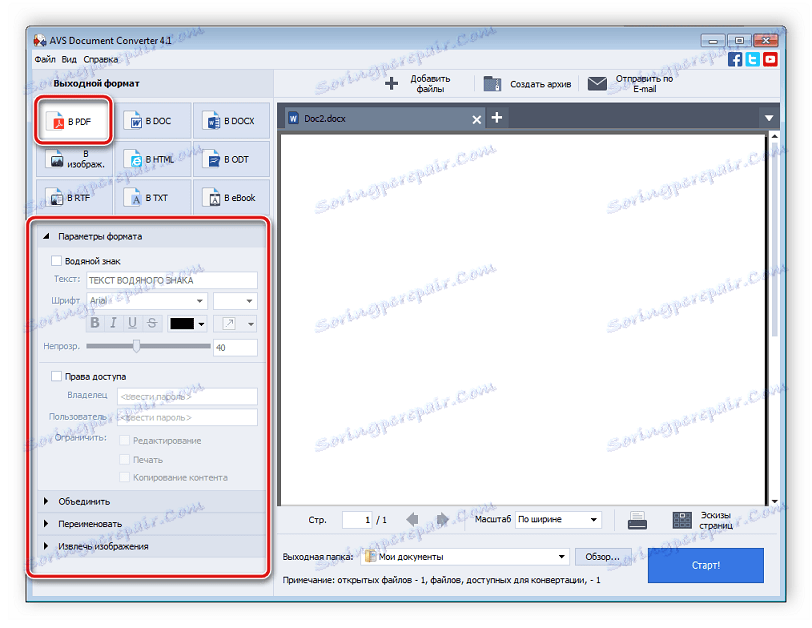
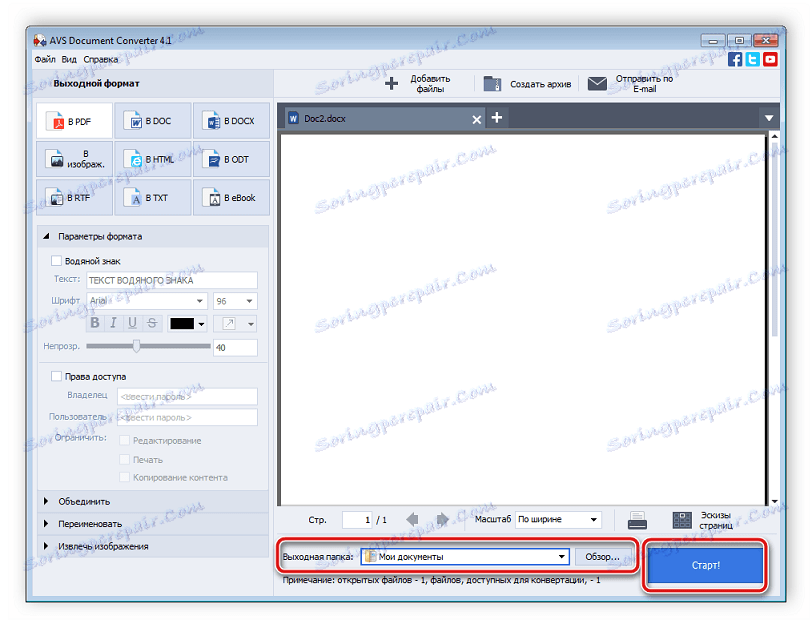

Bohužel v operačním systému Windows nejsou žádné vestavěné nástroje, které umožňují editaci dokumentů PDF, takže budete muset předem stáhnout speciální software. Další podrobnosti se všemi zástupci tohoto softwaru doporučujeme přečíst v našem článku na níže uvedeném odkazu.
Více informací: Software pro úpravu PDF
Metoda 2: Microsoft Word
Populární textový editor Microsoft Word Má vestavěný nástroj, který umožňuje změnit formát otevřeného dokumentu. Zobrazí se seznam podporovaných typů a PDF. Chcete-li dokončit konverzi, budete muset provést následující kroky:
- Spusťte program a klikněte na tlačítko "Office" ( "Soubor" v nových verzích editoru). Zde vyberte "Otevřít" . Kromě toho můžete použít klávesovou zkratku Ctrl + O. Po kliknutí se okno pro vyhledávání souborů okamžitě objeví před vámi. Věnujte pozornost panelu vpravo, kde jsou poslední otevřené dokumenty, je pravděpodobné, že tam budete okamžitě najít potřebný soubor.
- V okně hledání použijte filtr pro formáty výběrem položky "Dokumenty aplikace Word" , což urychlí proces vyhledávání. Najděte potřebný dokument, vyberte jej a klikněte na tlačítko "Otevřít" .
- Pokud jste připraveni zahájit konverzi, klepněte znovu na tlačítko "Office" . Přes "Uložit jako" přejděte myší a vyberte možnost "Adobe PDF" .
- Zkontrolujte, zda je zadán správný typ dokumentu, zadejte název a vyberte umístění úložiště.
- Někdy je třeba zadat další parametry konverze, protože tam je samostatné okno pro jejich úpravy. Nastavte požadovaná nastavení a klikněte na tlačítko "OK" .
- Po provedení všech nezbytných kroků klikněte na tlačítko Uložit .
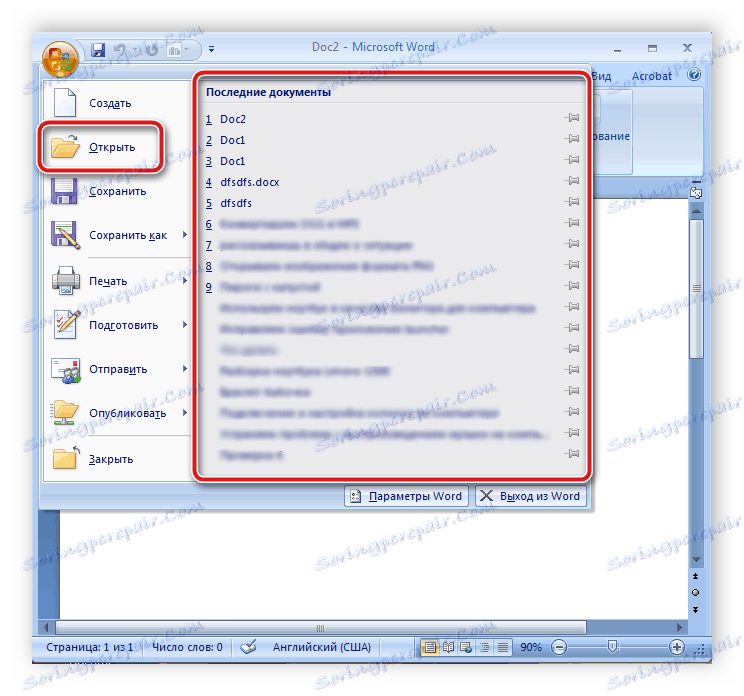
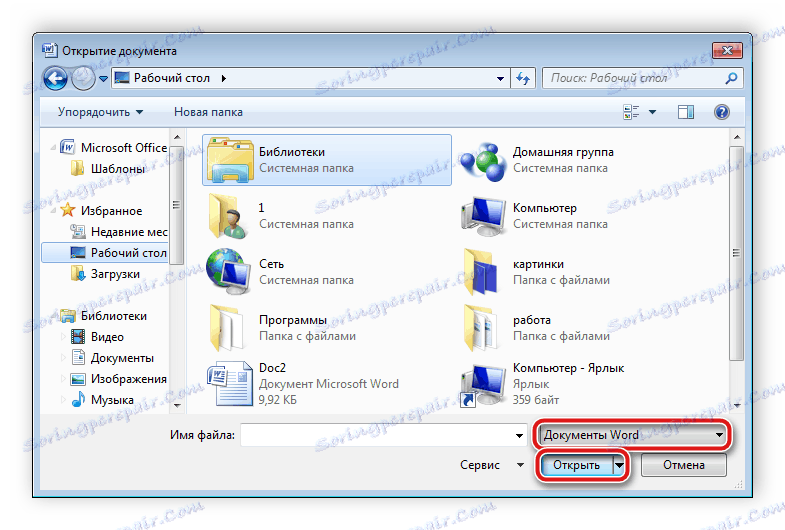
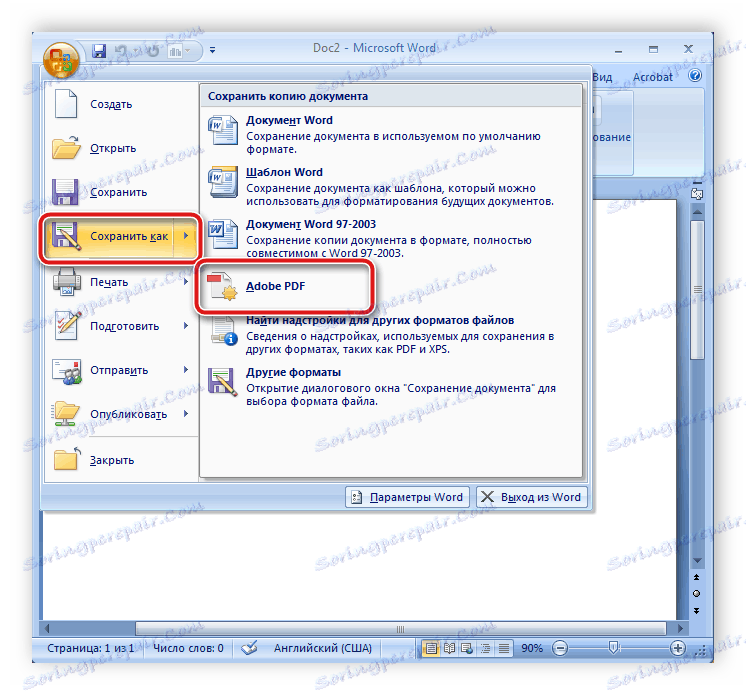
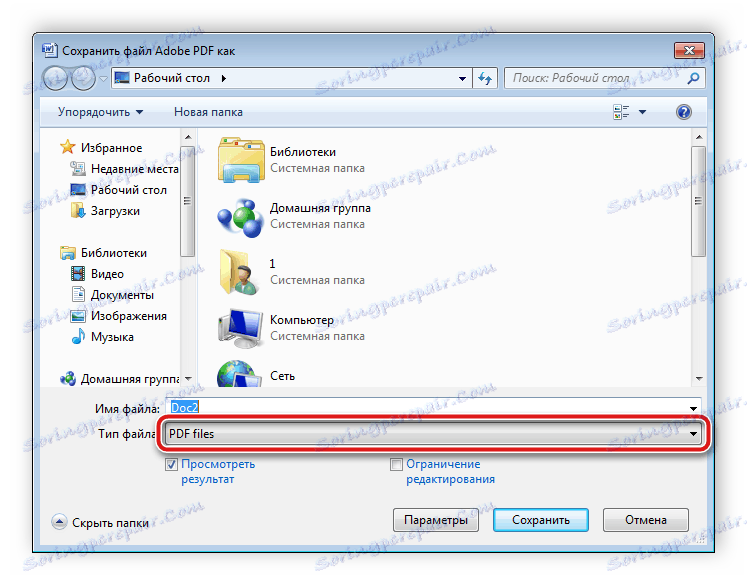

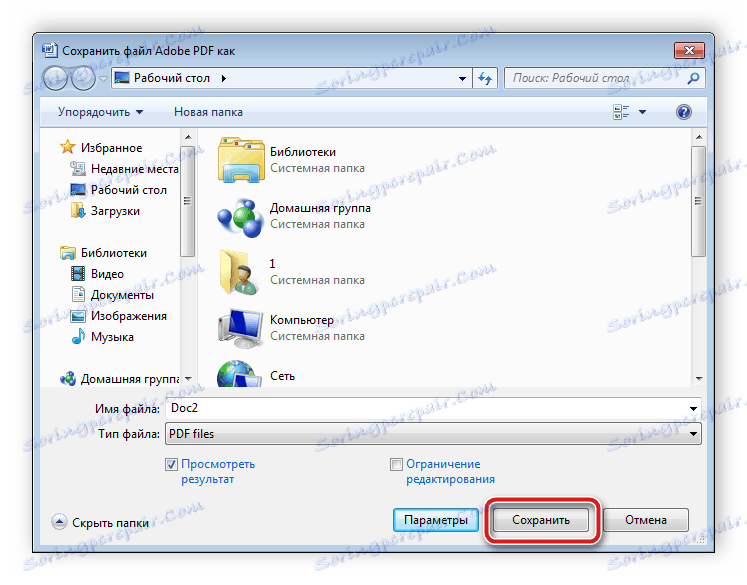
Nyní můžete přejít na poslední složku, kde byl dokument PDF uložen, a pokračujte v manipulaci s ním.
Jak můžete vidět, není nic komplikovaného při konverzi formátu DOCX na PDF, všechny akce jsou prováděny během několika minut a nevyžadují od uživatele žádné další znalosti nebo dovednosti. Doporučujeme věnovat pozornost našemu článku na níže uvedeném odkazu, pokud potřebujete obrátit konverzi PDF do dokumentu aplikace Microsoft Word.
Více informací: Jak převést dokument PDF do aplikace Microsoft Word
